
Ohjeet osoittavat kohdistuksen asiakirjan sisällön ja marginaalien kanssa.
Kuvan luotto: Kuva Microsoftin ja NASA: n luvalla
Word 2013:n oletusasettelu käsittelee kuvia kuten tekstiä ja sijoittaa kuvat ikään kuin ne olisivat vain suuria kirjaimia. Useimmissa tapauksissa tämä asetus tekee kuvien kohdistamisesta tarpeettoman vaikeaa, varsinkin jos sinun on sovitettava useita kuvia vierekkäin pilaamatta tekstivirtaa. Jos haluat sijoittaa kuvat sivulle hienostuneemmin, muuta asetteluvaihtoehtoa ja vedä kuvat haluamaasi paikkaan.
Vaihe 1

Lisää kuvia.
Kuvan luotto: Kuva Microsoftin ja NASA: n luvalla
Avaa "Lisää"-välilehti ja napsauta "Kuvat" Kuvat-osiossa valitaksesi ja lisätäksesi kuvat. Tässä vaiheessa kuvat todennäköisesti häiritsevät sivun asettelua - älä yritä korjata tekstiä.
Päivän video
Vaihe 2
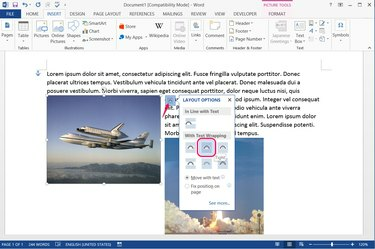
Kiinnitä tiukka kääre.
Kuvan luotto: Kuva Microsoftin ja NASA: n luvalla
Valitse ensimmäinen kuva ja paina "Layout Options" -painiketta. Muuta kuvan asettelu johonkin muuhun Tekstin rivitys -osion asetukseen kuin "Ylä ja alareuna". Useimpiin käyttötarkoituksiin "Tight" tai "Square" toimivat hyvin.
Vaihe 3
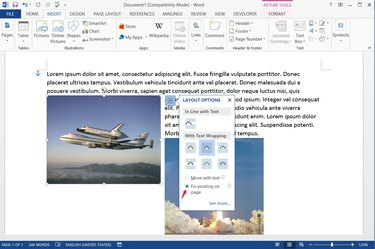
Kiinnitä kuvan sijainti.
Kuvan luotto: Kuva Microsoftin ja NASA: n luvalla
Valitse "Korjaa sijainti sivulla", jos haluat lukita kuvan paikkaan, johon sen sijoitat, sen sijaan, että se siirrettäisiin läheisen tekstin kanssa. Asennon kiinnittäminen toimii parhaiten, kun tekstiä siirretään kuvien ympärillä tietyssä paikassa, kun taas "Siirrä tekstin kanssa" -vaihtoehdon jättäminen toimii paremmin kuvien sidonnassa tiettyihin kappaleisiin.
Vaihe 4
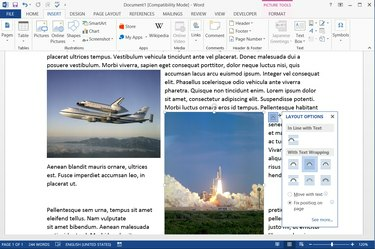
Aseta toinen kuva.
Kuvan luotto: Kuva Microsoftin ja NASA: n luvalla
Käytä samoja asetteluasetuksia toisessa kuvassa. Varmista, että asetat "Korjaa sivun sijainti" tai "Siirrä tekstin kanssa" identtisesti molemmissa kuvissa, tai ne putoavat myöhemmin kohdakkain.
Vaihe 5
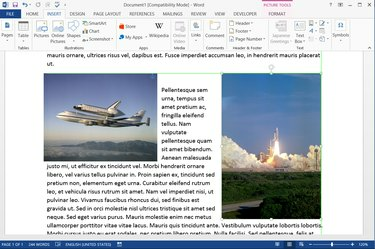
Aseta kuvat riviin.
Kuvan luotto: Kuva Microsoftin ja NASA: n luvalla
Vedä ensimmäinen kuva haluamaasi paikkaan sivulla ja vedä sitten toinen kuva sen linjaan. Kun vedät toista kuvaa, näkyviin tulee ohut vihreä viiva, kun kaksi kuvaa on kohdistettu täydellisesti. Hiiren osoitin pysyy myös hetken paikallaan, jotta voit pudottaa kuvan oikein.
Kärki
Wordin vanhemmista versioista puuttuu joitain ominaisuuksia, jotka auttavat kohdistamaan kuvia, mutta voit silti muuttaa tekstinkulkua "Tiukka" tai "neliö" napsauttamalla kuvaa hiiren kakkospainikkeella ja valitsemalla Word 2010:ssä "Kierrä teksti" tai Wordissa "Tekstin rivitys" 2007.
Word 2007 ja 2010 eivät tarjonneet "Siirrä tekstin kanssa" -vaihtoehtoa valittaessa muita rivitystyylejä kuin "Tekstin mukaan". Kiertokeinona ja kahden kuvan asettaminen riviin ilman Word 2013:n vihreiden viivojen apua luomalla kaksi kerrallaan taulukon napsauttamalla "Taulukko" Lisää-kohdassa. -välilehti. Jätä kuvien arvoksi "In Line With Text" ja vedä kukin omaan soluunsa.




